您好,登錄后才能下訂單哦!
您好,登錄后才能下訂單哦!
本篇內容介紹了“怎么用Python解決數據密度過大難題”的有關知識,在實際案例的操作過程中,不少人都會遇到這樣的困境,接下來就讓小編帶領大家學習一下如何處理這些情況吧!希望大家仔細閱讀,能夠學有所成!
什么是密度圖?
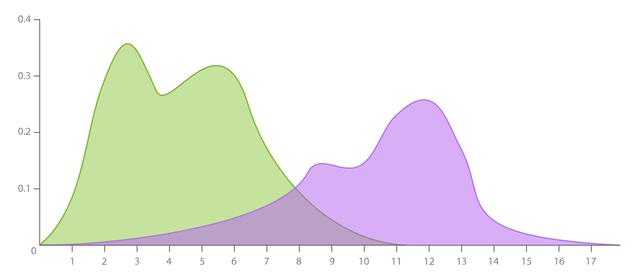
所謂的密度圖 (Density Plot) 就是數據的分布稠密情況,它常用于顯示數據在連續時間段內的分布狀況。嚴格來說,它是由直方圖演變而來,類似于把直方圖進行了填充。
一般是使用平滑曲線來繪制數值水平來觀察分布,峰值數值位置是該時間段內最高度集中的地方。
它比直方圖適用性更強,不受分組數量(直方圖的條形數量不宜過多)的影響,能更好地界定分布形狀 。
本篇文章不談論直方圖,之后老海會專門總結關于直方圖的使用。
什么是2D密度圖?
說完了密度圖和直方圖,它們都是一維數據變量。
這下我們來看看2D密度圖,它顯示了數據集中兩個定量變量范圍內值的分布,有助于避免在散點圖中過度繪制。
如果點太多,則2D密度圖會計算2D空間特定區域內的觀察次數。
該特定區域可以是正方形或六邊形(六邊形),還可以估算2D內核密度估算值,并用輪廓表示它。
本篇文章主要描述一下2D密度圖的使用。

2D密度圖的基本數據樣式

2D密度圖的使用建議
密度圖是一種直方圖的代替方案,常用來觀察連續變量的分布情況
2D密度圖主要用來解決數據點密度過大的問題,要注意密度分割是否合理。
當數據范圍都非常集中,數據間變化不大時,密度圖往往很難觀察效果。
下面開始具體的操作案例
準備工作
還是和之前一樣,引入必要的工具包
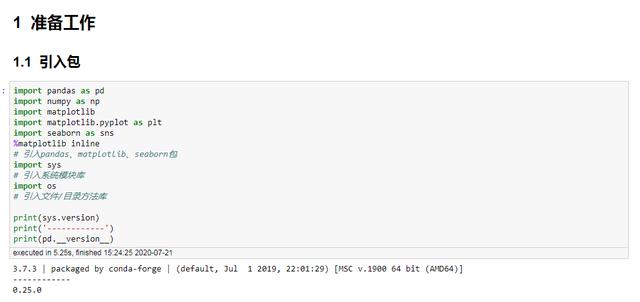
## 初始字體設置,設置好可避免很多麻煩 plt.rcParams['font.sans-serif']=['Source Han Sans CN'] # 顯示中文不亂碼,思源黑體 plt.rcParams['font.size'] = 22 # 設置圖表全局字體大小,后期某個元素的字體大小可以自行調整 plt.rcParams['axes.unicode_minus'] = False # 顯示負數不亂碼 ## 初始化圖表大小 plt.rcParams['figure.figsize'] = (20.0, 8.0) # 設置figure_size尺寸 ## 初始化圖表分辨率質量 plt.rcParams['savefig.dpi'] = 300 # 設置圖表保存時的像素分辨率 plt.rcParams['figure.dpi'] = 300 # 設置圖表繪制時的像素分辨率 ## 圖表的顏色自定義 colors = ['#dc2624', '#2b4750', '#45a0a2', '#e87a59', '#7dcaa9', '#649E7D', '#dc8018', '#C89F91', '#6c6d6c', '#4f6268', '#c7cccf'] plt.rcParams['axes.prop_cycle'] = plt.cycler( color=colors) path = 'D:\\系列文章\\' # 自定義文件路徑,可以自行設定 os.chdir(path) # 設置為該路徑為工作路徑,一般存放數據源文件
設定圖表樣式和文件路徑

Financial_data = pd.read_excel('虛擬演示案例數據.xlsx',sheet_name='二維表') Financial_data讀入數據
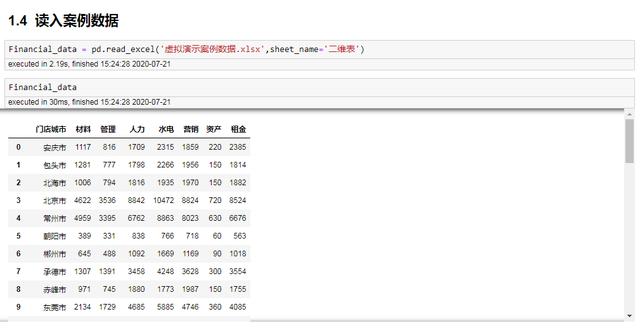
Financial_data = pd.read_excel('虛擬演示案例數據.xlsx',sheet_name='二維表') Financial_data常見的6種密度圖表類型
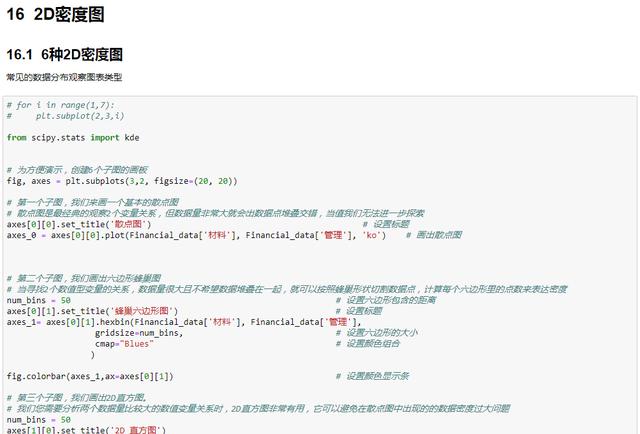
from scipy.stats import kde # 引入核密度計算方法 # 為方便演示,創建6個子圖的畫板 fig, axes = plt.subplots(3,2, figsize=(20, 20)) # 第一個子圖,我們來畫一個基本的散點圖 # 散點圖是最經典的觀察2個變量關系,但數據量非常大就會出數據點堆疊交錯,當值我們無法進一步探索 axes[0][0].set_title('散點圖') # 設置標題 axes_0 = axes[0][0].plot(Financial_data['材料'], Financial_data['管理'], 'ko') # 畫出散點圖 # 第二個子圖,我們畫出六邊形蜂巢圖 # 當尋找2個數值型變量的關系,數據量很大且不希望數據堆疊在一起,就可以按照蜂巢形狀切割數據點,計算每個六邊形里的點數來表達密度 num_bins = 50 # 設置六邊形包含的距離 axes[0][1].set_title('蜂巢六邊形圖') # 設置標題 axes_1= axes[0][1].hexbin(Financial_data['材料'], Financial_data['管理'], gridsize=num_bins, # 設置六邊形的大小 cmap="Blues" # 設置顏色組合 ) fig.colorbar(axes_1,ax=axes[0][1]) # 設置顏色顯示條 # 第三個子圖,我們畫出2D直方圖。 # 我們您需要分析兩個數據量比較大的數值變量關系時,2D直方圖非常有用,它可以避免在散點圖中出現的的數據密度過大問題 num_bins = 50 axes[1][0].set_title('2D 直方圖') axes_2 = axes[1][0].hist2d(Financial_data['材料'], Financial_data['管理'], bins=(num_bins,num_bins), cmap="Blues") # fig.colorbar(axes_2,ax=axes[1][0]) # 第四個子圖,我們畫出高斯核密度圖 # 考慮到想研究具有很多點的兩個數值變量之間的關系。可以考慮繪圖區域每個部分上的點數,來計算2D內核密度估計值。 # 就像平滑的直方圖,這個方法不會使某個點掉入特定的容器中,而是會增加周圍容器的權重,比如顏色會加深。 k = kde.gaussian_kde(Financial_data.loc[:,['材料','管理']].values.T) # 進行核密度計算 xi, yi = np.mgrid[Financial_data['材料'].min():Financial_data['材料'].max():num_bins*1j, Financial_data['管理'].min():Financial_data['管理'].max():num_bins*1j] zi = k(np.vstack([xi.flatten(), yi.flatten()])) axes[1][1].set_title('高斯核密度圖') axes_3 = axes[1][1].pcolormesh(xi, yi, zi.reshape(xi.shape), cmap="Blues") fig.colorbar(axes_3,ax=axes[1][1]) # 設置顏色顯示條 # 第五個子圖,我們畫出帶陰影效果的2D密度圖 axes[2][0].set_title('帶陰影效果的2D密度圖') axes[2][0].pcolormesh(xi, yi, zi.reshape(xi.shape), shading='gouraud', cmap="Blues") # 第六個子圖,我們畫出帶輪廓線的密度圖 axes[2][1].set_title('帶陰影+輪廓線的2D密度圖') axes_5 = axes[2][1].pcolormesh(xi, yi, zi.reshape(xi.shape), shading='gouraud', cmap="Blues") fig.colorbar(axes_5,ax=axes[2][1]) # 設置顏色顯示條 # 畫出輪廓線 axes[2][1].contour(xi, yi, zi.reshape(xi.shape)) plt.show()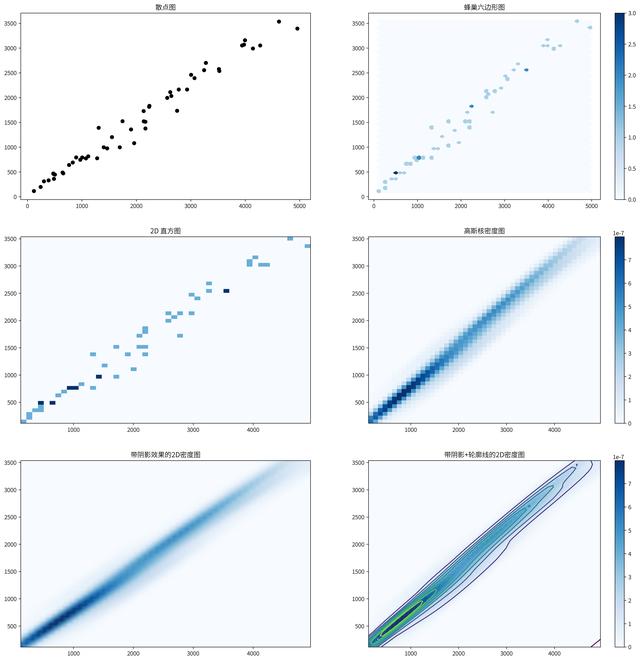
特別提一下:2D核密度估計圖

sns.kdeplot(Financial_data['材料'],Financial_data['管理']) sns.despine() # 默認無參數狀態,就是刪除上方和右方的邊框,matplotlib貌似做不到
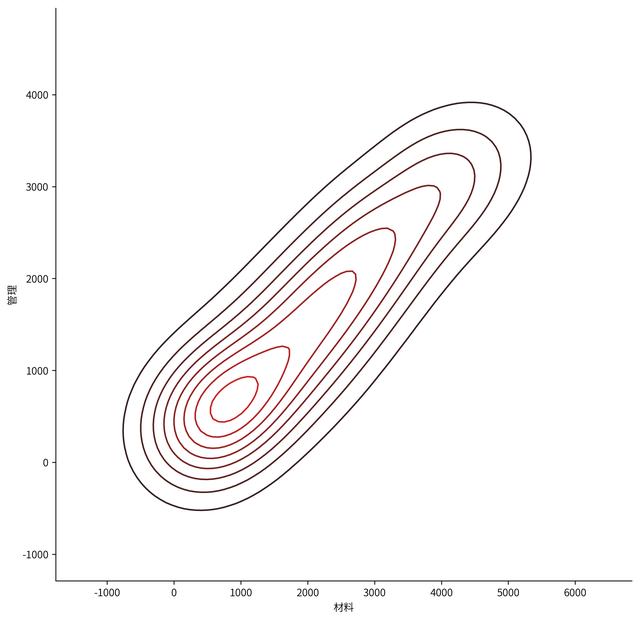
sns.kdeplot(Financial_data['材料'],Financial_data['管理'], cmap="Reds", shade=True, # 若為True,則在kde曲線下面的區域中進行陰影處理,color控制曲線及陰影的顏色 shade_lowest=True, # 如果為True,則屏蔽雙變量KDE圖的最低輪廓。 # bw=.15 ) sns.despine() # 默認無參數狀態,就是刪除上方和右方的邊框,matplotlib貌似做不到
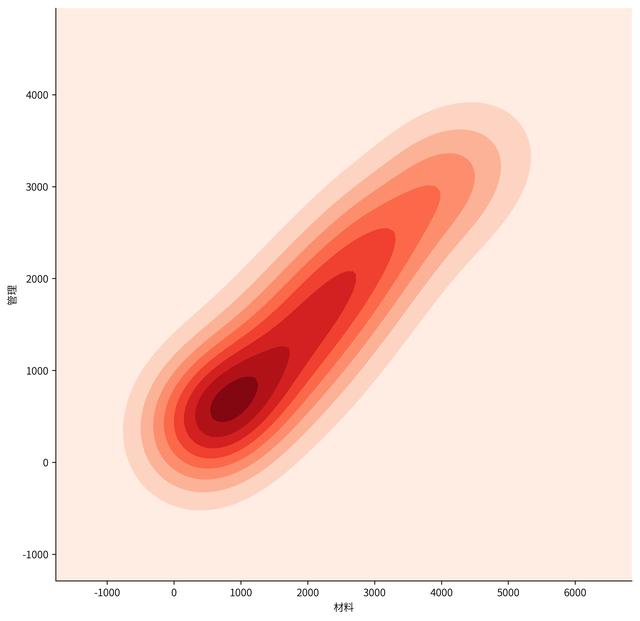
“怎么用Python解決數據密度過大難題”的內容就介紹到這里了,感謝大家的閱讀。如果想了解更多行業相關的知識可以關注億速云網站,小編將為大家輸出更多高質量的實用文章!
免責聲明:本站發布的內容(圖片、視頻和文字)以原創、轉載和分享為主,文章觀點不代表本網站立場,如果涉及侵權請聯系站長郵箱:is@yisu.com進行舉報,并提供相關證據,一經查實,將立刻刪除涉嫌侵權內容。